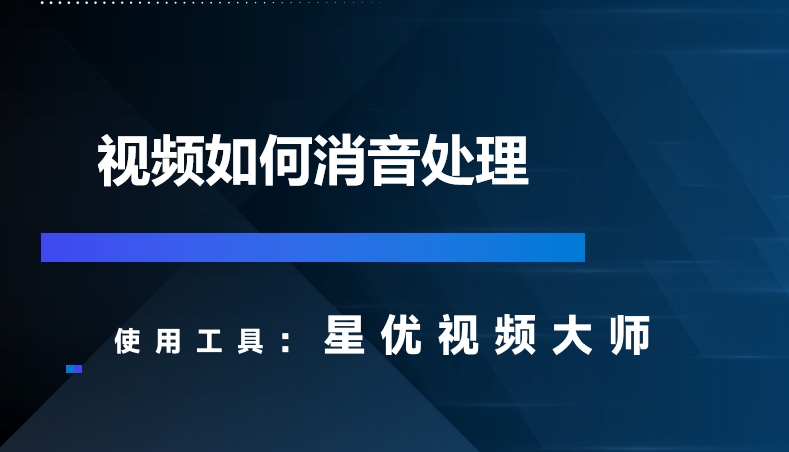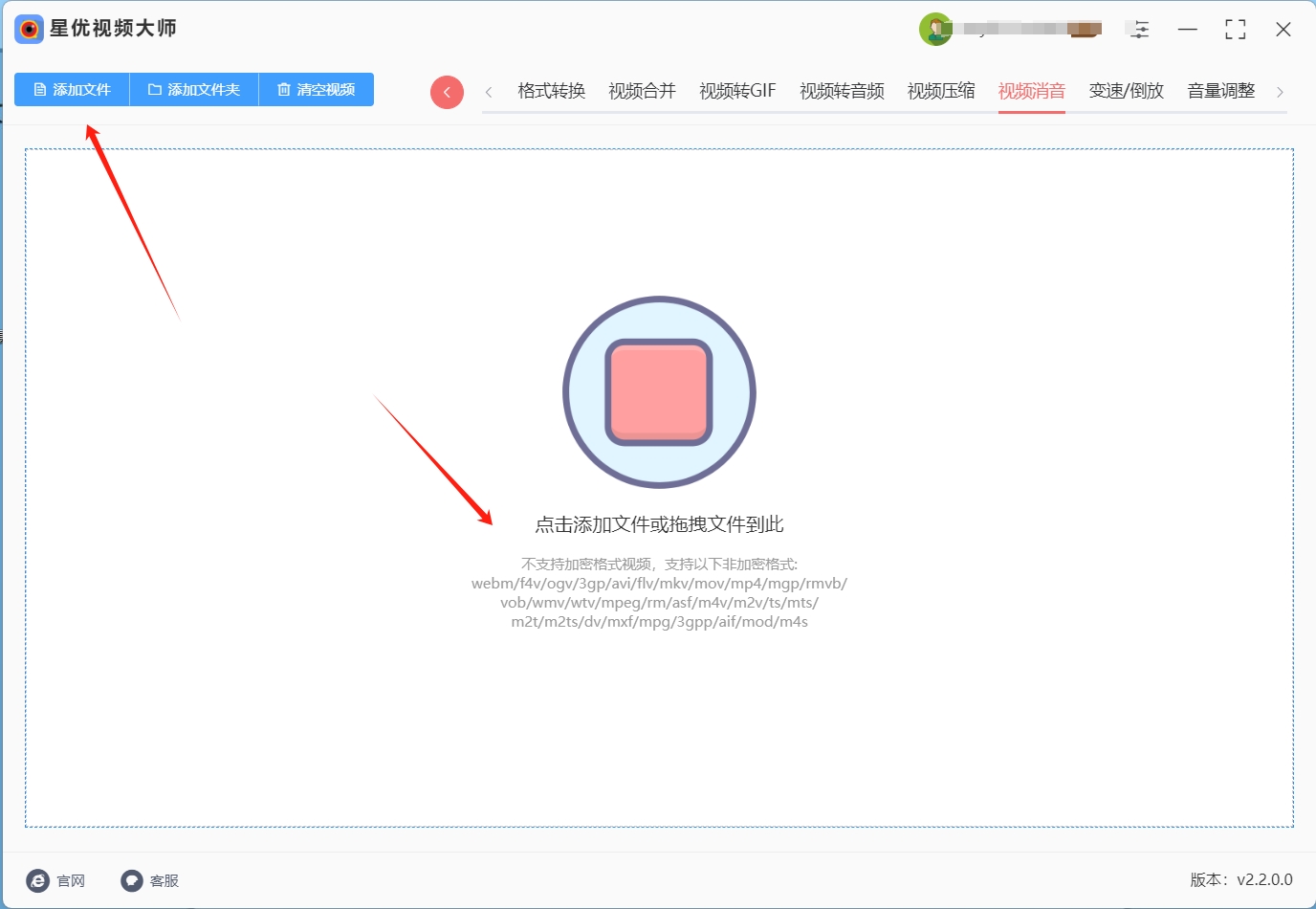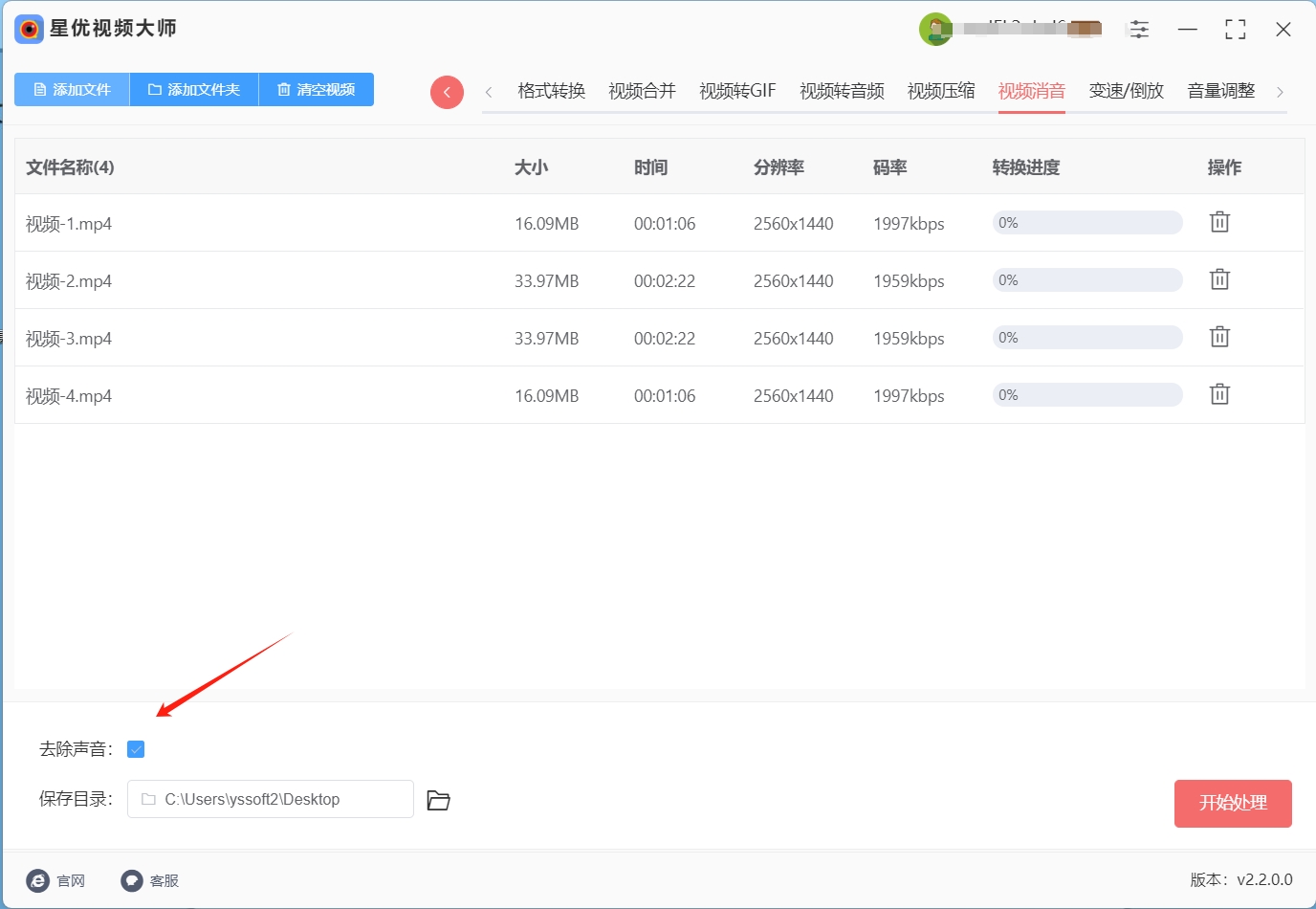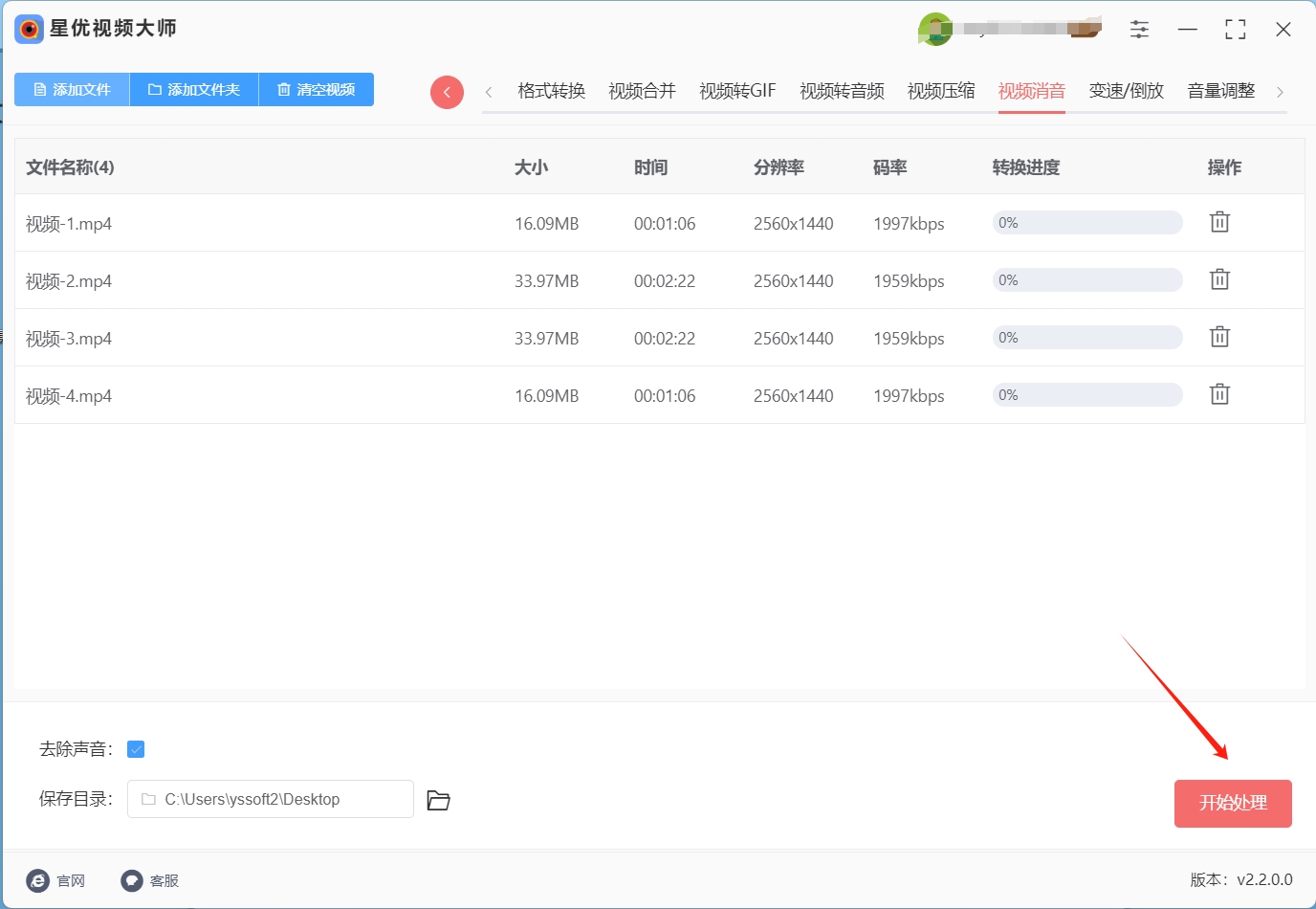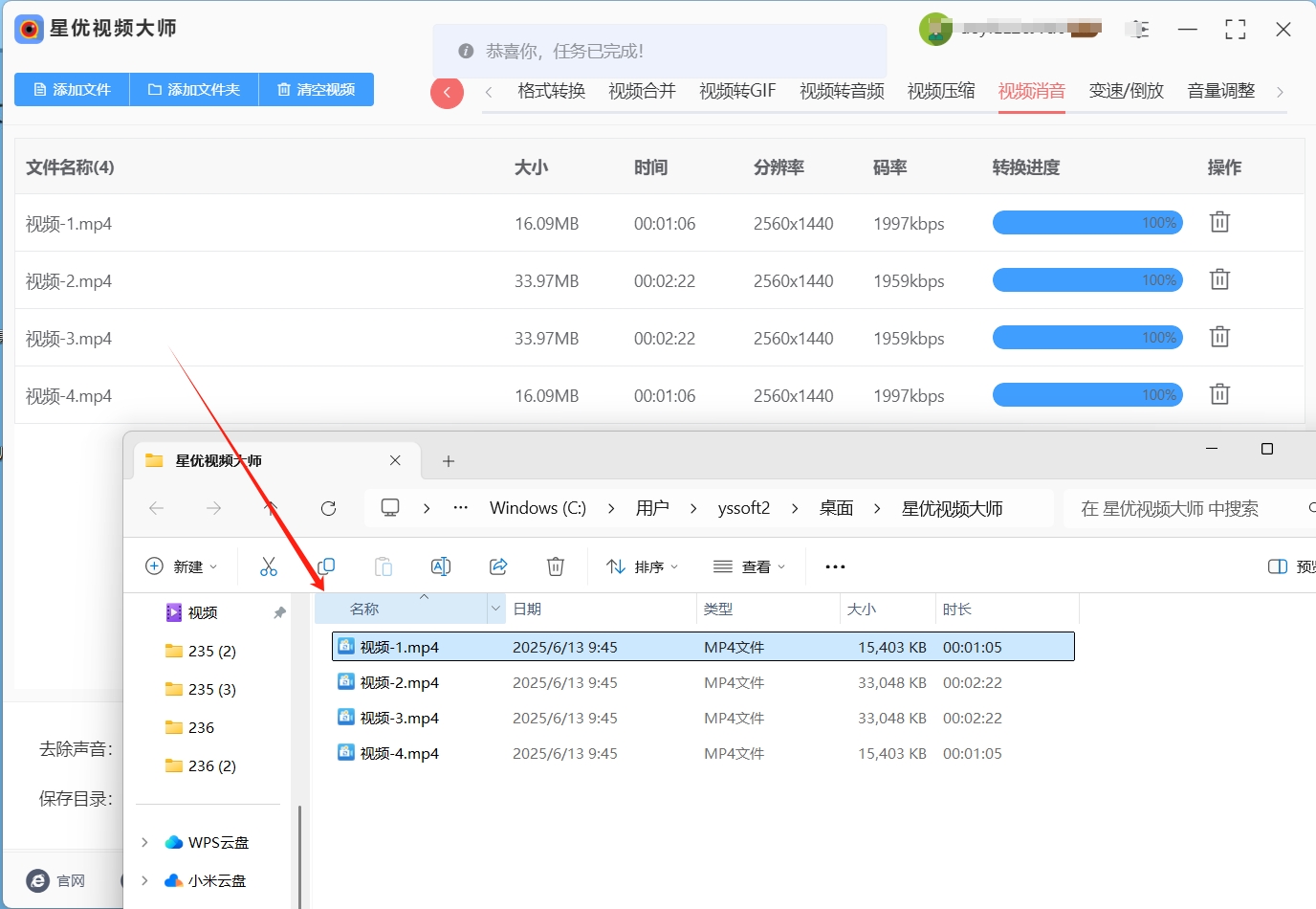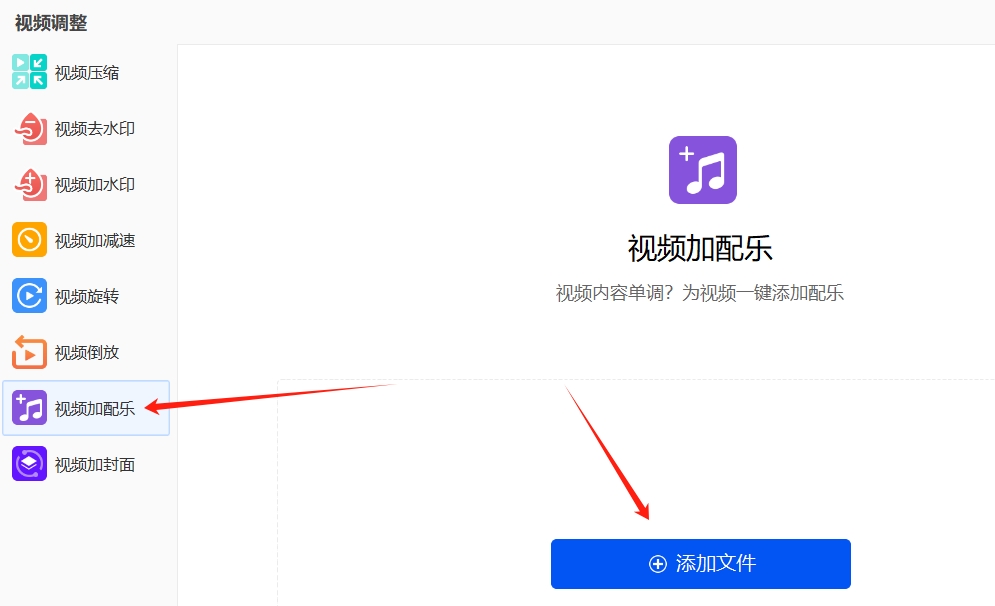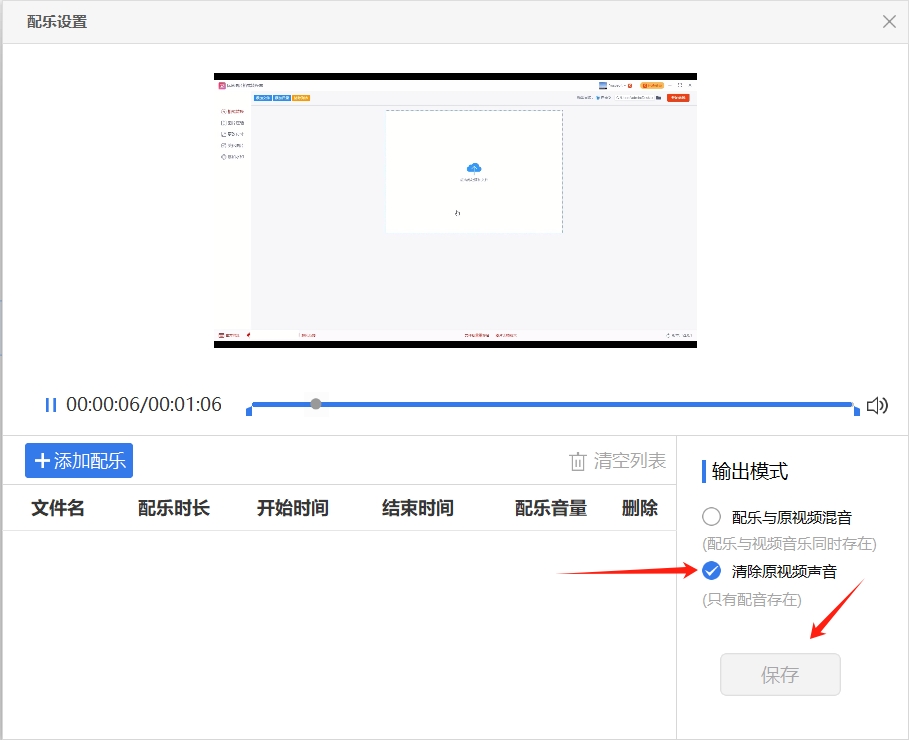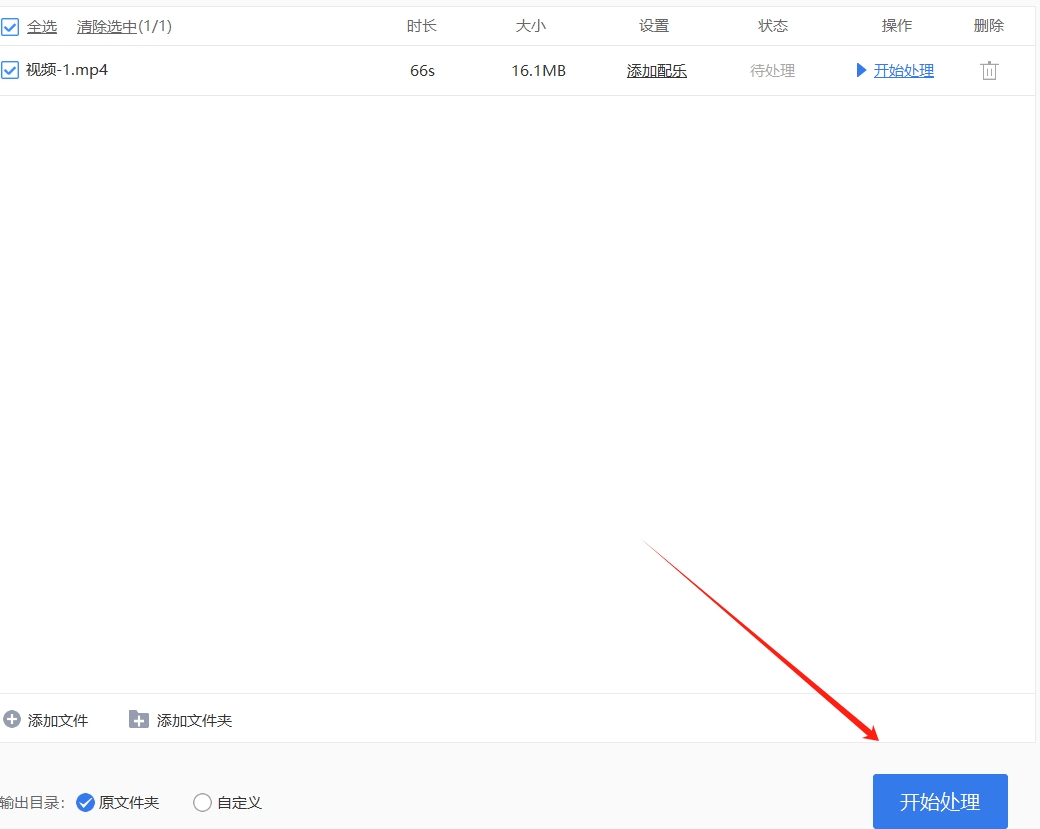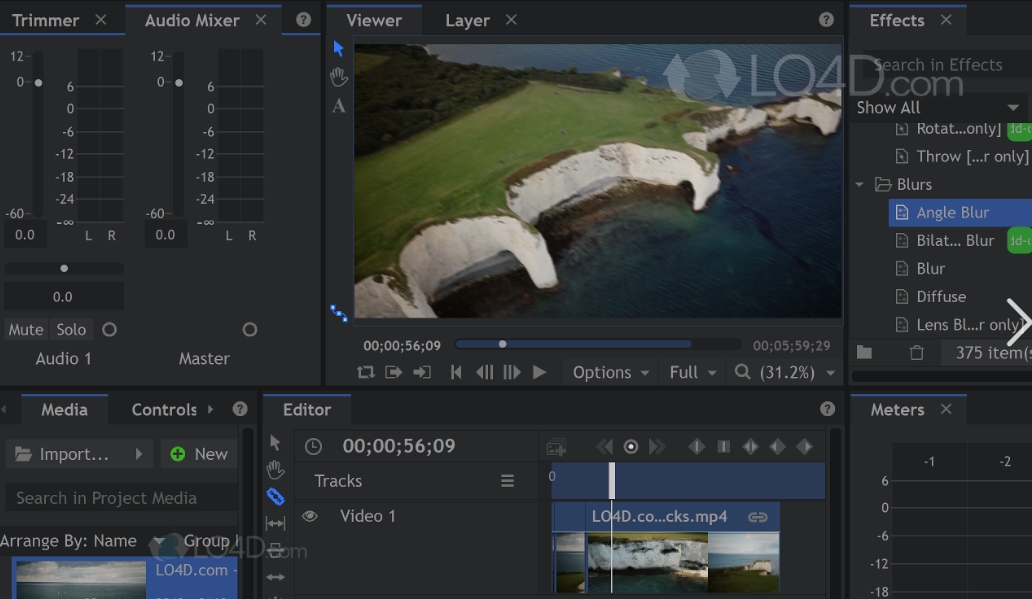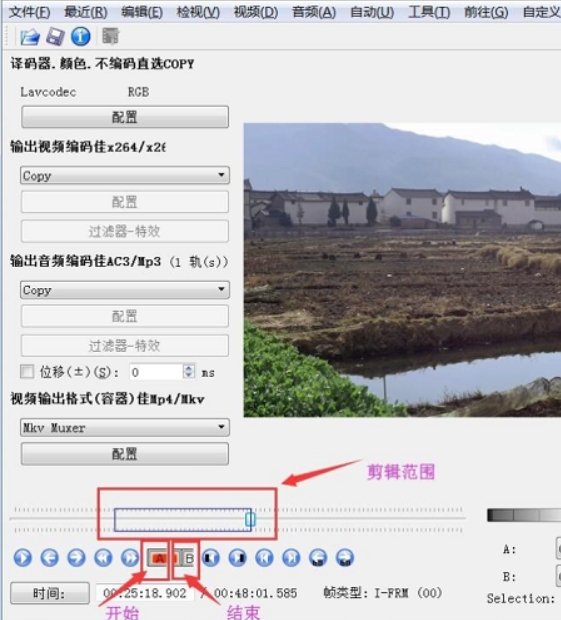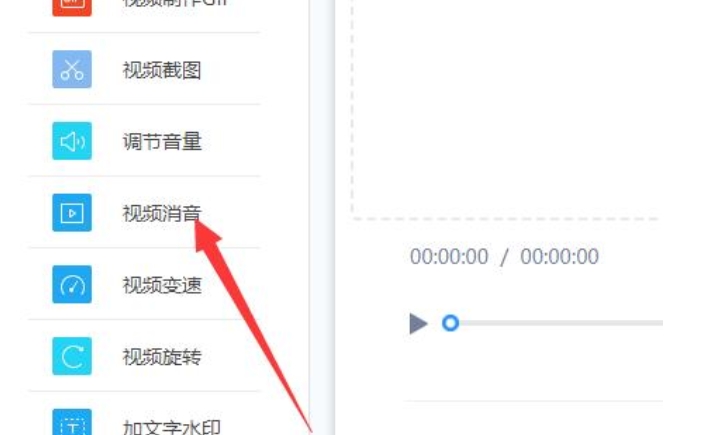视频如何消音处理?在现代视频制作中,音频常常是构成视频内容的重要部分。然而,很多时候,视频素材中并不总是包含我们所需要的音频元素,有时反而会有一些不必要的噪音或杂音,这时候,消音处理就显得尤为重要。使用视频素材前进行消音处理,不仅能提升视频的整体质量,也能确保观众的观看体验不受到干扰。首先,视频素材中可能会有很多环境噪音。比如,录制现场可能有风声、交通噪音或者人群的杂谈声,这些声音往往会严重干扰观众的感官体验。尤其是在一些需要清晰传递信息的视频中,如教育视频、广告或演讲类视频,背景噪音可能使得观众难以集中注意力,影响信息的传递。消音处理可以帮助清理这些不必要的声音,从而让视频的音频部分更加干净、专业。
那用什么方法可以消除视频里的声音呢?显然实现这一操作需要借助视频处理工具才能完成,为了帮助大家节省时间,今天小编给大家带来了几个工具软件,以及详细的操作步骤,相信大家跟着步骤操作就一定能在一分钟学会。
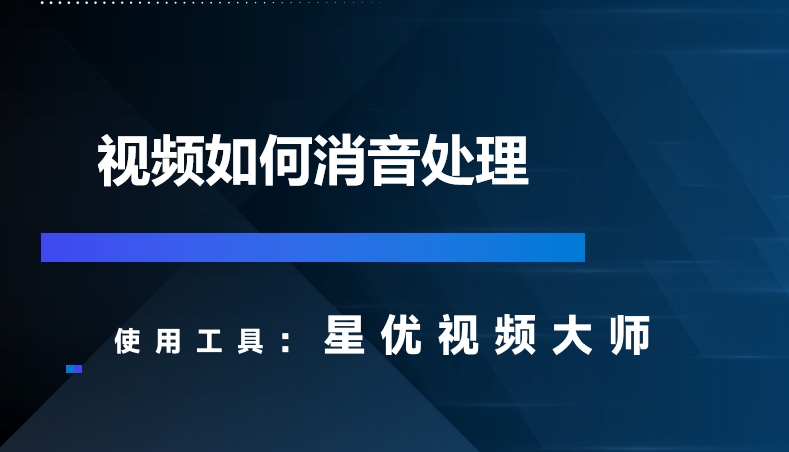
视频消音方法一:使用“星优视频大师”软件
软件下载地址:https://www.xingyousoft.com/softcenter/XYVideos
第1步,如果你的电脑上还没有“星优视频大师”软件,那就提前将它安装好,安装好之后打开使用,可以看到软件首页有多个功能,按照本次操作请你点击【视频消音】功能。

第2步,进入软件内页之后点击【添加文件】按键,随后将需要消音的视频添加到软件里,因为软件具有批量处理功能,因此大家可以添加多个视频到软件中。
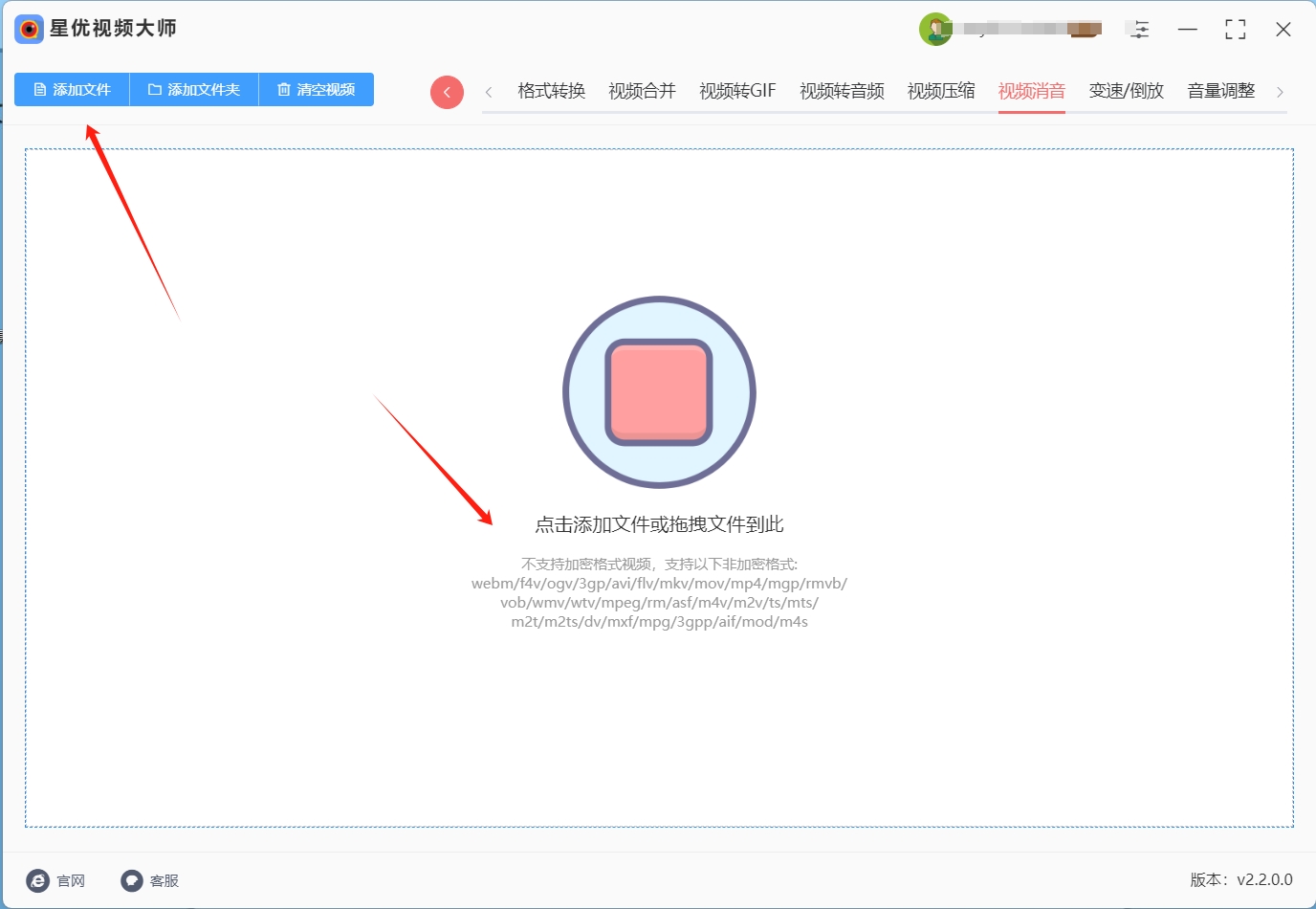
第3步(可选),我们还可以修改一下保存目录,指定一个文件夹用于保存消音后的视频。这一步也可以忽略,软件会默认将视频保存到电脑的桌面上。
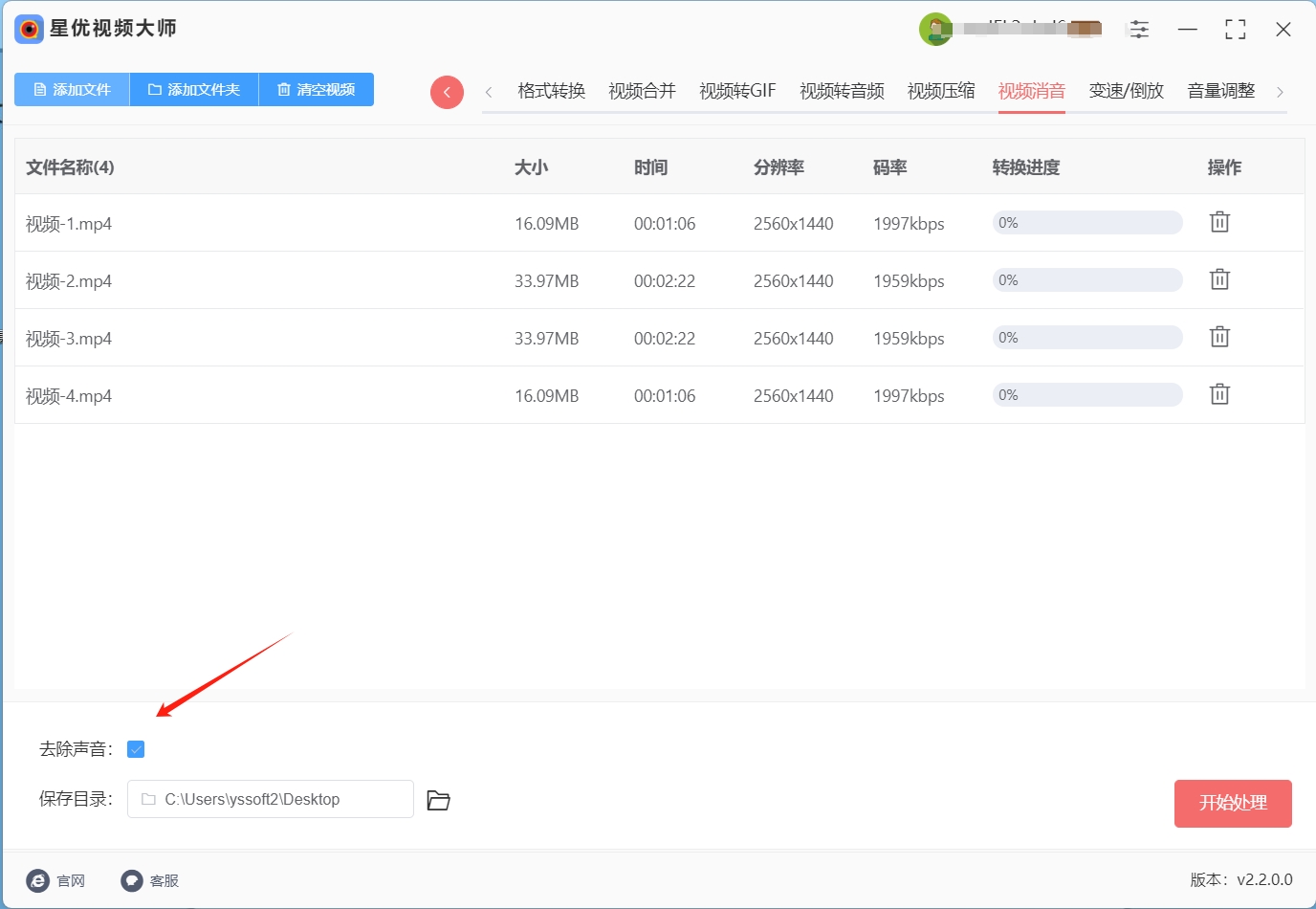
第4步,准备工作结束后点击【开始处理】按键,正式启动视频消音程序,我们等待结束即可,什么都不用做。
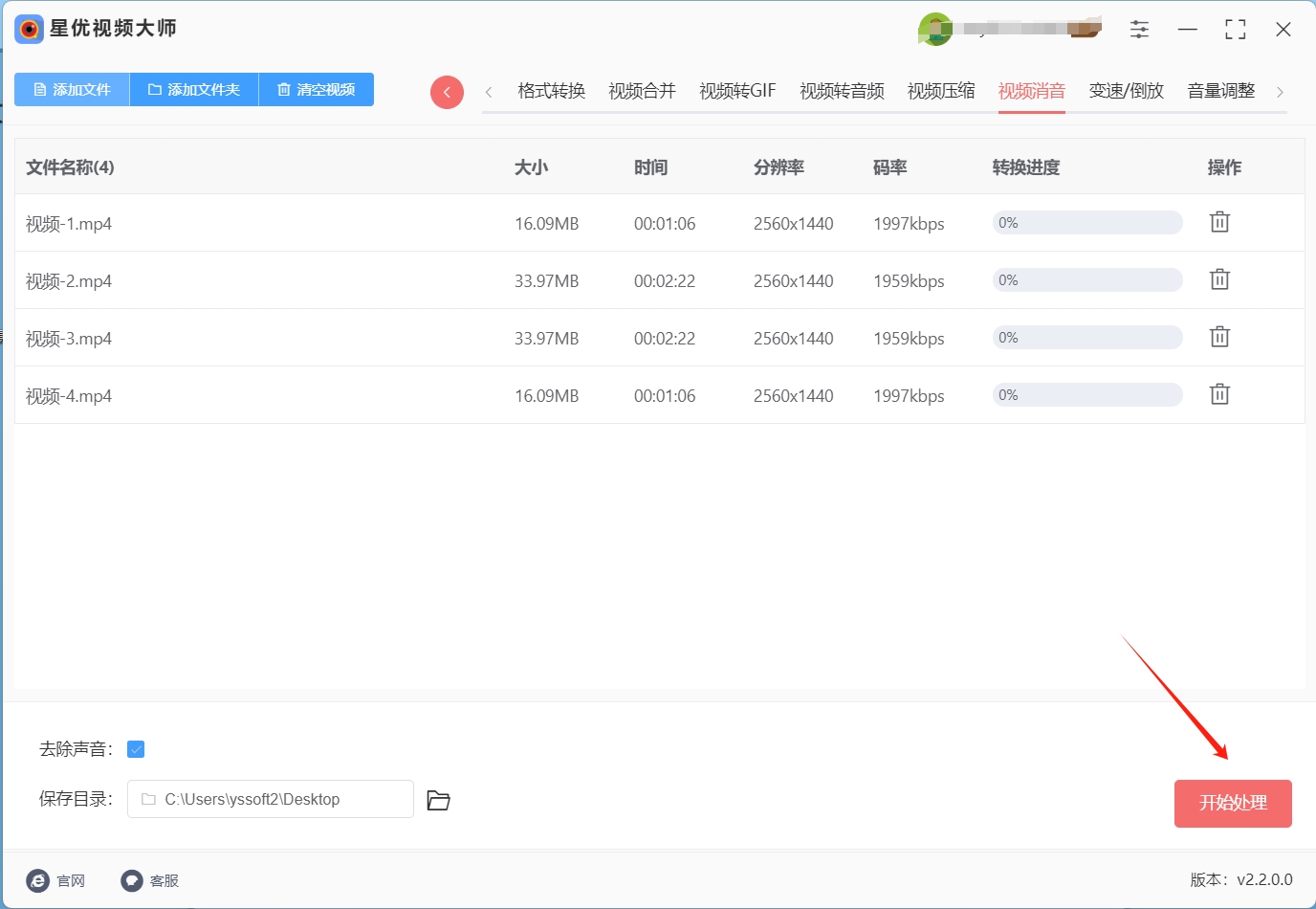
第5步,等到软件完成处理时会立即弹出保存目录文件夹,可以看到消音后的视频全部被保存到了这里。
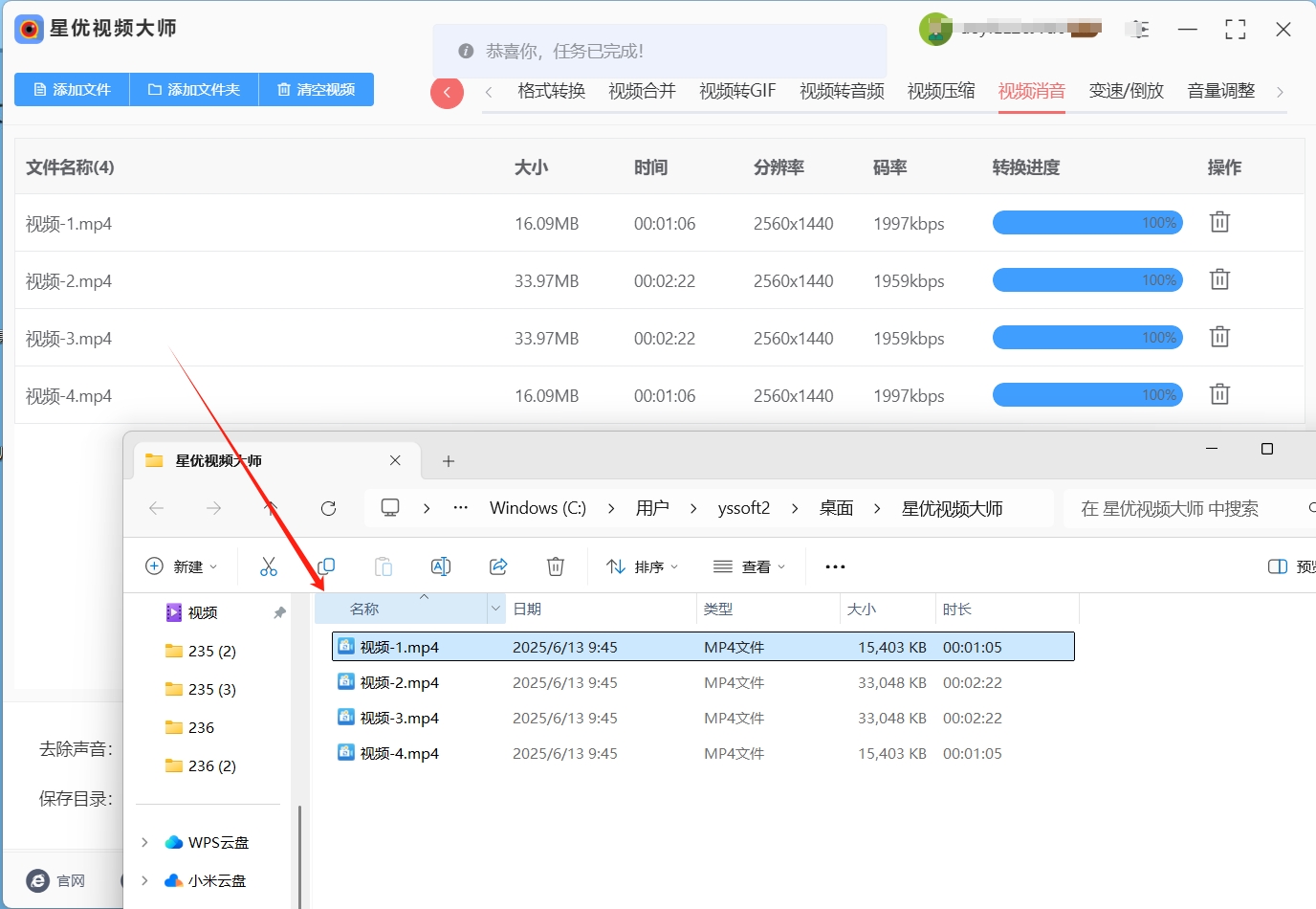
视频消音方法二:使用“多易智能办公助手”软件
多易智能办公助手作为一款功能丰富的办公软件,能轻松实现视频消音,且操作简便,适合电脑新手。下面为大家详细介绍使用多易智能办公助手将视频消音的步骤。
1、打开软件并选择视频消音功能
双击打开多易智能办公助手软件,进入主界面。在软件左侧的功能栏中,找到 “视频处理” 选项并点击展开。在展开的子菜单中,继续点击 “视频调整”,随后在出现的功能列表里,选择 “视频加配乐”,此功能可实现视频消音操作。
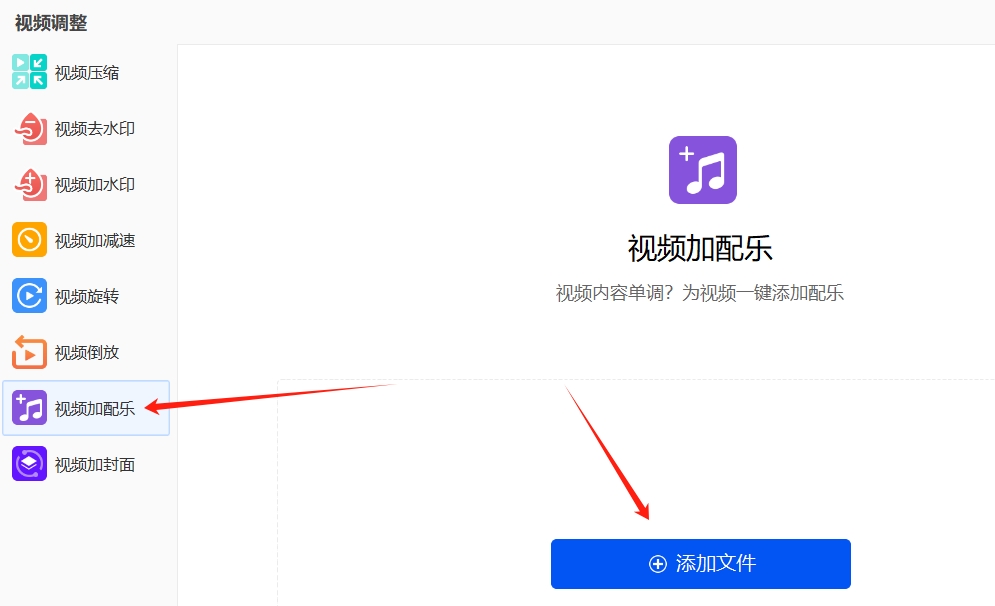
2、添加需要消音的视频文件
进入 “视频加配乐” 功能页面后,点击页面上的 “添加文件” 按钮。在弹出的文件选择窗口中,找到存放需要消音视频的文件夹,选中该视频文件,然后点击 “打开”,将视频添加到软件中。若有多个视频需要消音,可重复此步骤批量添加。
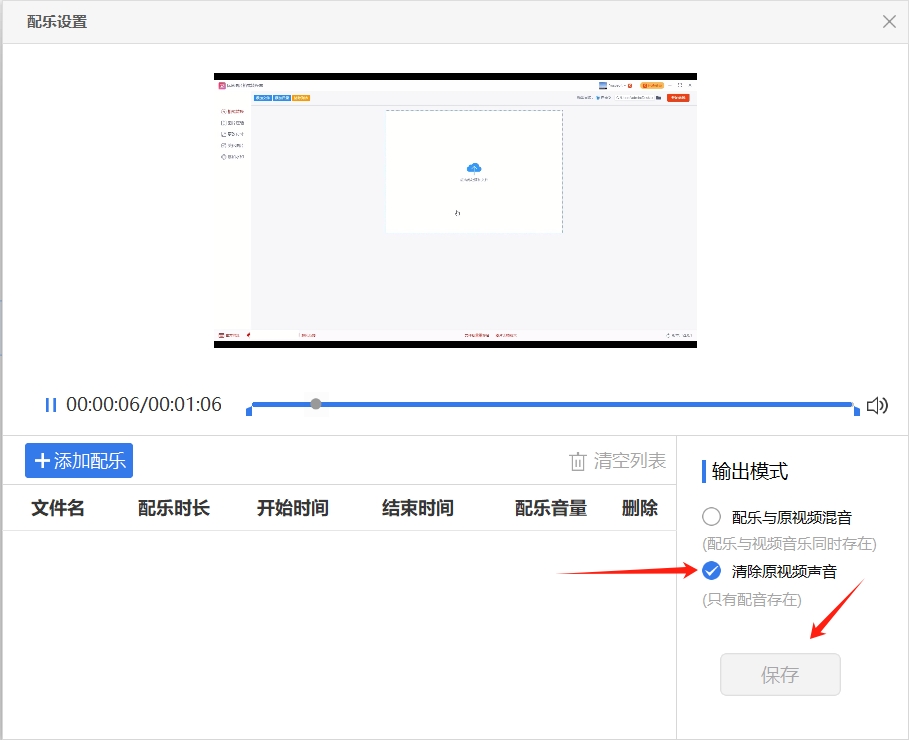
3、设置消音参数
添加完视频后,点击 “添加配乐” 按钮,这时会弹出一个新对话框。在该对话框中,取消勾选 “清除原视频声音” 选项(这里反选是因为该软件默认勾选此选项时是保留原音,取消勾选才是消音)。完成设置后,点击对话框下方的 “保存” 按钮。
4、预览并开始消音处理
完成上述设置后,可先点击页面上的 “预览” 按钮,提前查看视频消音后的效果。若预览效果满意,点击页面右下角的 “开始处理” 按钮,多易智能办公助手开始对视频进行消音操作。处理过程中,软件会显示进度条,实时反馈处理进度。处理时间会根据视频文件大小和电脑性能有所不同,请耐心等待。
5、保存消音后的视频
视频消音处理完成后,软件会自动弹出保存文件的对话框。在对话框中,选择你希望保存消音后视频的文件夹路径,并为视频命名(可自定义文件名,也可使用默认文件名)。点击 “保存” 按钮,消音后的视频就成功保存到指定位置了。之后,你可随时打开该视频,查看消音效果是否符合需求。
通过以上简单几步,利用多易智能办公助手就能轻松完成视频消音操作。这款软件功能丰富,除了视频消音,在视频格式转换、剪辑、添加字幕等方面也表现出色,感兴趣的朋友不妨深入探索,让视频编辑工作更加高效、便捷。
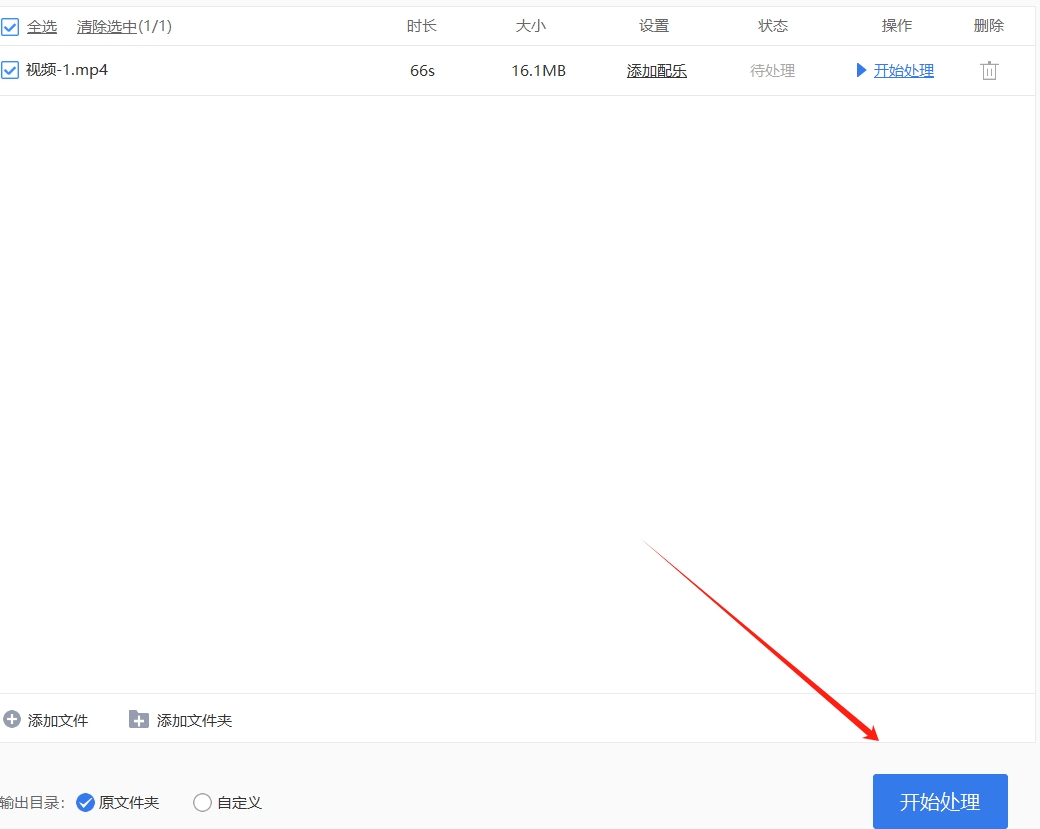
视频消音方法三:使用“飞行智能视频处理器”软件
打开软件后,你在主界面上仔细找找,能看到“视频配音”这个功能选项,就像在众多宝藏中找到了我们需要的那一个。你轻轻点击它,然后就可以导入你需要消音的视频文件了。导入的方式很简单,你可以点击界面上的“导入文件”按钮,在弹出的文件选择窗口里,找到你存放在电脑里的视频文件,选中它后点击“确定”,视频就成功导入到软件里啦。
等视频导入完成后,你会在界面上看到一个【配乐设置】的按钮,点击它,就像打开了一个神秘的设置大门,进入到专门的设置界面。在这个设置界面中,你会看到很多和视频配乐相关的选项,不过我们这次的目标很明确,就是要去除视频里原本的声音。你仔细找一找,能看到一个“清除原视频原声”的勾选框,就像找到了开启消音功能的钥匙。你只需轻轻勾选它,软件就会明白你的意图,自动准备去除视频中的声音。

设置完成后,就到了关键的一步啦。你在界面上找到“开始转换”这个按钮,它就像一个发令枪,点击它,软件就会像一个勤劳的小工匠,开始自动处理视频。它会按照你设置好的要求,把视频中的声音去掉,然后生成一个“视频消音”后的新文件。这个过程可能会根据视频的大小和你的电脑性能花费一些时间,你只需要耐心等待就好啦。
最后,当软件完成处理后,你可以在软件设置的“输出文件夹”里找到消音后的视频。就像在一个装满礼物的盒子里,准确地找到了你期待的那一份。你可以把这个视频保存到你想要存放的地方,方便你后续的使用。这样,整个用飞行智能视频处理器给视频消音的操作就圆满完成啦。

视频消音方法四:使用“HitFilm Express”软件
HitFilm Express是一款功能全面且强大的视频编辑软件,既适合视频编辑新手,也适合有一定经验的进阶用户。除了基础的视频剪辑和“视频消音”功能外,HitFilm Express还提供了丰富的视觉特效、合成工具和多种专业的编辑功能。
操作步骤
打开软件并导入视频
启动HitFilm Express后,首先点击左上角的“导入媒体”按钮。你可以选择从文件夹中浏览并导入需要消音的视频文件。你还可以通过拖拽方式直接将视频文件拖入软件界面。
导入完成后,视频文件将出现在项目面板中,准备好进行后续的编辑操作。
将视频拖入时间线
将导入的视频文件从项目面板拖到下方的时间线上。HitFilm Express的时间线是编辑的核心区域,你可以在这里进行各种剪辑和调整。视频文件拖入后,它的音频和视频轨道都会显示在时间线中。
选择并删除音频
在时间线上,视频文件的音频和视频轨道会被分开显示。点击音频轨道来选中它。
选中音频轨道后,按下键盘上的“Delete”键或右键点击音频轨道,选择“删除”选项,音频就会被移除。这样,你的视频就变成了“无音视频”。如果你想保留音频的一部分或进行更精确的调整,可以使用音频编辑工具进行裁剪或降噪。
为视频添加特效(可选)
HitFilm Express不仅仅支持视频消音,它还提供了一个丰富的特效库。你可以在“特效”面板中选择你想要的视觉特效(如光效、镜头过渡、动画等),并将其拖到时间线上的视频轨道上。
例如,如果你想让视频看起来更加炫酷,可以添加一些过渡特效或者增强色彩的滤镜,甚至使用“绿幕”工具来合成视频场景,创造出更具创意的效果。
设置导出参数
完成视频消音和其他编辑后,点击右上角的“导出”按钮。在弹出的导出设置窗口中,你可以选择视频的分辨率、格式、压缩质量等参数。
导出视频
设置好导出参数后,点击“渲染”按钮,HitFilm Express将开始处理和导出你的视频文件。这一步可能需要一些时间,具体时间取决于视频的长度和复杂性。
HitFilm Express不仅支持基础的视频消音操作,还有许多其他强大的功能,适合所有视频编辑需求。无论是进行简单的消音,还是创作复杂的视频内容,它都能帮助你轻松完成。
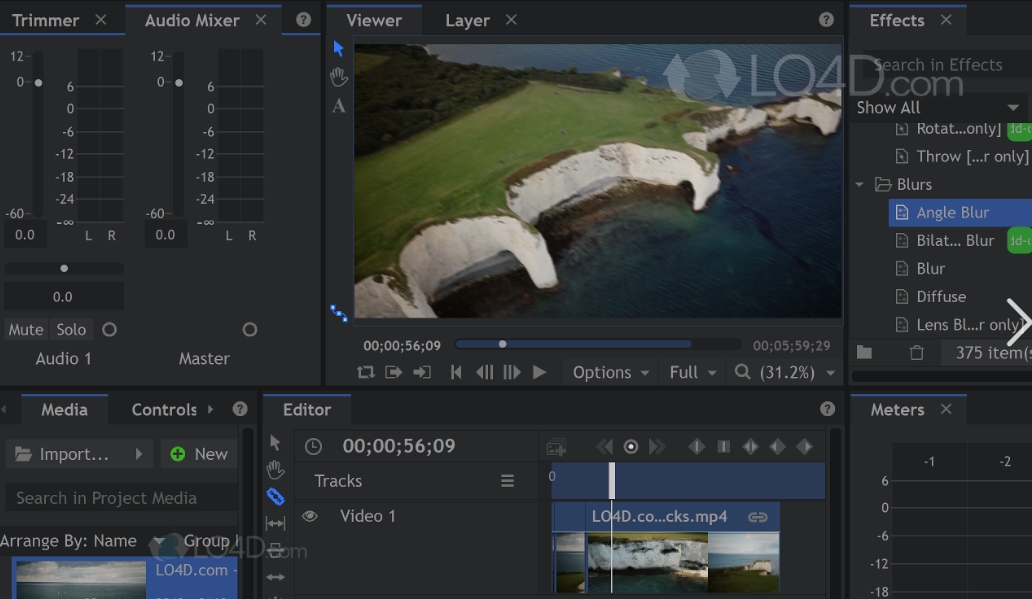
视频消音方法五:使用“Avidemux”软件
嘿,今天给大家介绍一款超实用的视频编辑软件——Avidemux。它功能挺丰富的,能剪辑视频,还能消除视频里的音频。而且它的界面特别简单,就跟傻瓜相机似的,哪怕你是个完全没接触过视频编辑的新手,用起来也一点不费劲。
接下来我就给大伙说说咋用它给视频消音。
软件打开以后,咱们就要把需要消音的视频文件导进去。你可以在软件界面上找到“导入”或者类似的按钮,点一下,然后在电脑里找到你要处理的视频文件,选中它再点“确定”,视频就成功导进软件里啦。
视频导好后,在软件的视频窗口那儿,你会看到有个“音频”的选项,就像在一堆东西里找个小开关似的,点一下它。点完之后会弹出一个小菜单,在菜单里找到“无音频”这个选项,然后选中它。这就相当于告诉软件,把视频里原来的声音都去掉。
最后一步,在软件界面上找到“保存”按钮,点一下。这时候软件就开始忙活起来,把消音后的视频文件导出来。等导出完成,你就可以在指定的保存位置找到那个没有声音的视频啦。整个过程就这么简单,赶紧试试吧。
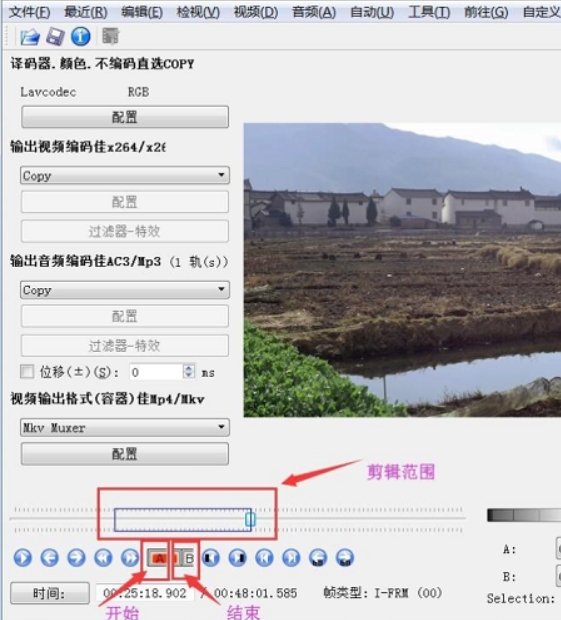
视频消音方法六:使用“乐可在线音频处理器”软件
乐可在线音频处理器是一款专攻音轨分离的宝藏神器,特别适合电脑新手,最大的亮点就是操作极其简单,哪怕你是第一次接触视频消音,也能轻松搞定。
操作步骤
上传视频:打开你常用的浏览器,进入页面后,你会一眼看到醒目的上传按钮,点击它,在弹出的文件选择窗口中,找到你需要消音的视频。这里要注意哦,视频大小需要控制在 200MB 以内 。选中视频后,点击 “打开”,视频就开始上传啦,上传过程中会有进度条显示,耐心等待上传完成。
选择消音模式:视频上传成功后,页面会出现一些操作选项。找到 “仅保留画面” 模式,点击选择它。这个模式就像一个神奇的开关,一键就能把视频里的声音去掉,只留下纯净的画面。
生成并下载消音视频:选好模式后,点击页面上的 “生成” 按钮,乐可在线音频处理器就开始快速处理你的视频了。处理完成后,会出现 “下载” 按钮,点击它,消音后的视频就会保存到你的电脑里,整个过程简单又快捷!
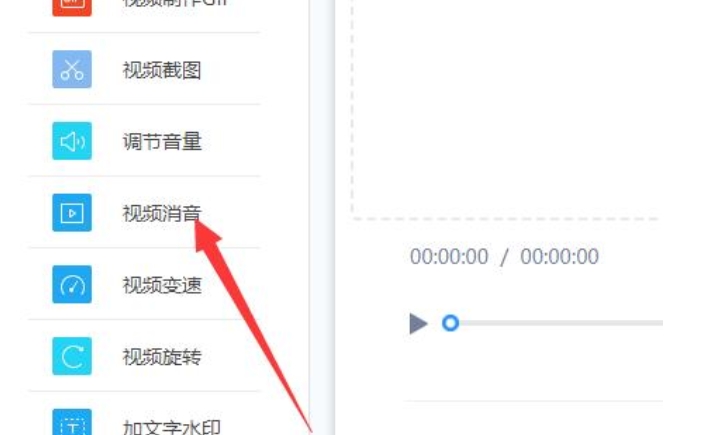
在一些视频素材中,人物的语音可能与背景音乐或其他音效重叠,导致声音混杂,难以分辨。消音处理在此时也发挥着至关重要的作用。通过消音或调整音频的频率,可以确保每个音轨的声音都能清晰传达,并且不会互相干扰,尤其是在需要强调某一语音或音效时,能够让观众听得更加清楚。此外,消音处理不仅仅是去除背景噪音。在一些情况中,视频素材的音频部分可能包含一些不适宜的语言、敏感内容或是与视频主题不符的音效。为了确保视频内容的合适性和受众的接受度,消音处理能够有效地去除这些部分,从而使视频更加符合制作方的需求。总的来说,消音处理是视频制作中不可忽视的一环。它不仅能够改善视频的音质,减少干扰,提升视频的专业度,还能确保内容的清晰、准确和合适。因此,在使用视频素材前进行消音处理,已经成为制作高质量视频的一个必要步骤。这不仅是为了观众的体验,也是为了更好地传达视频创作者的意图。今天关于“视频如何消音处理?”的解决办法就分享到此结束了,上面一共罗列了多个办法,大家挑选一个方法跟着步骤操作就一定能成功,赶紧去试试吧。